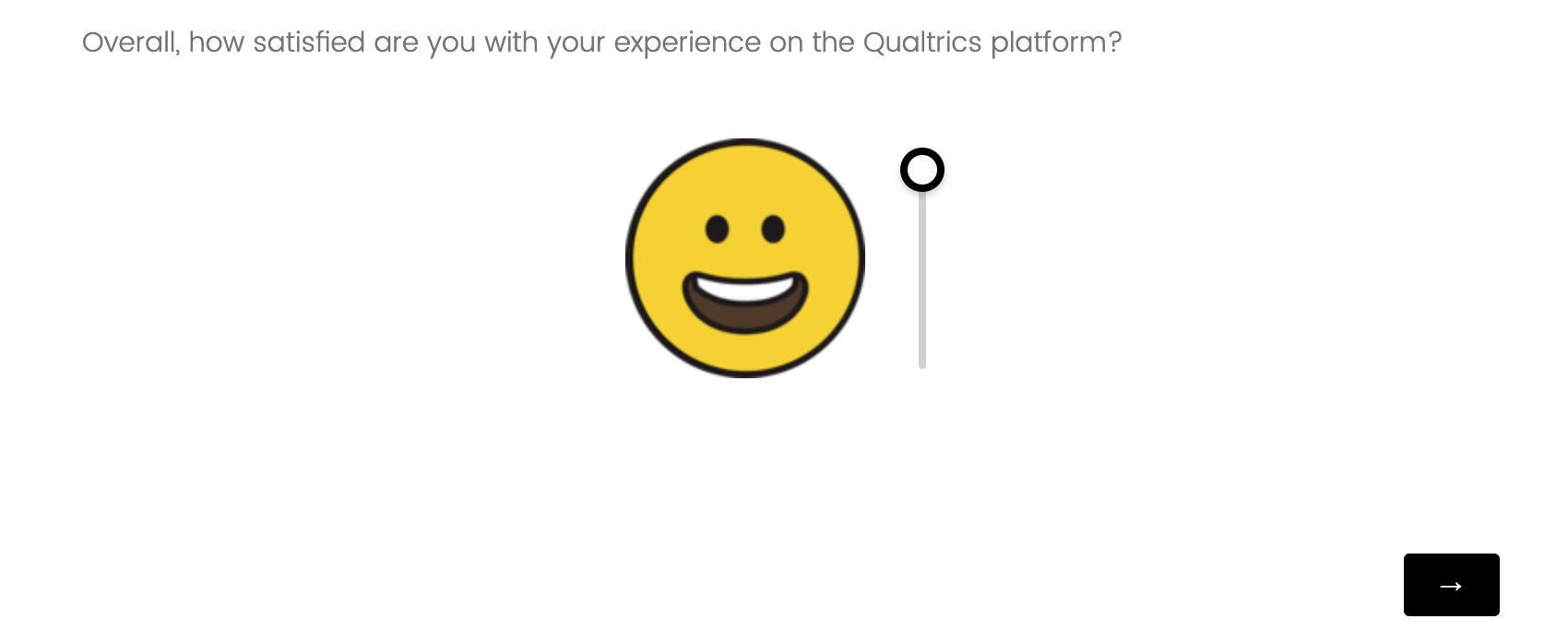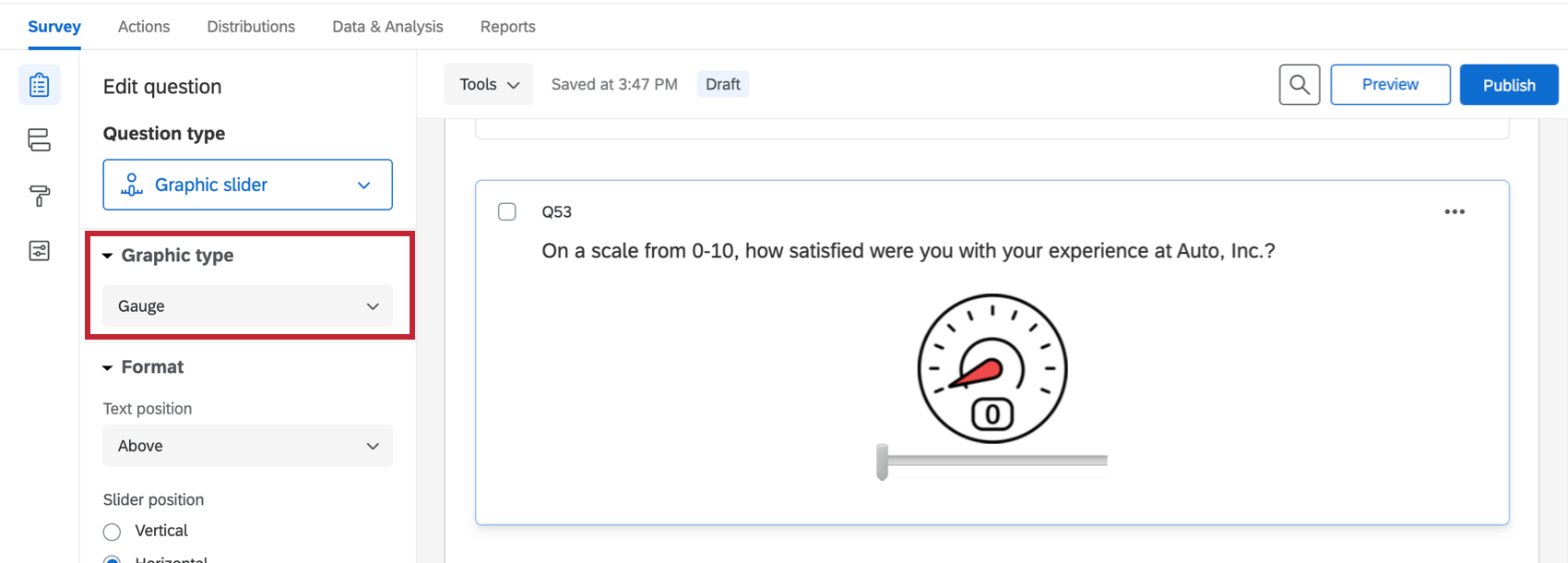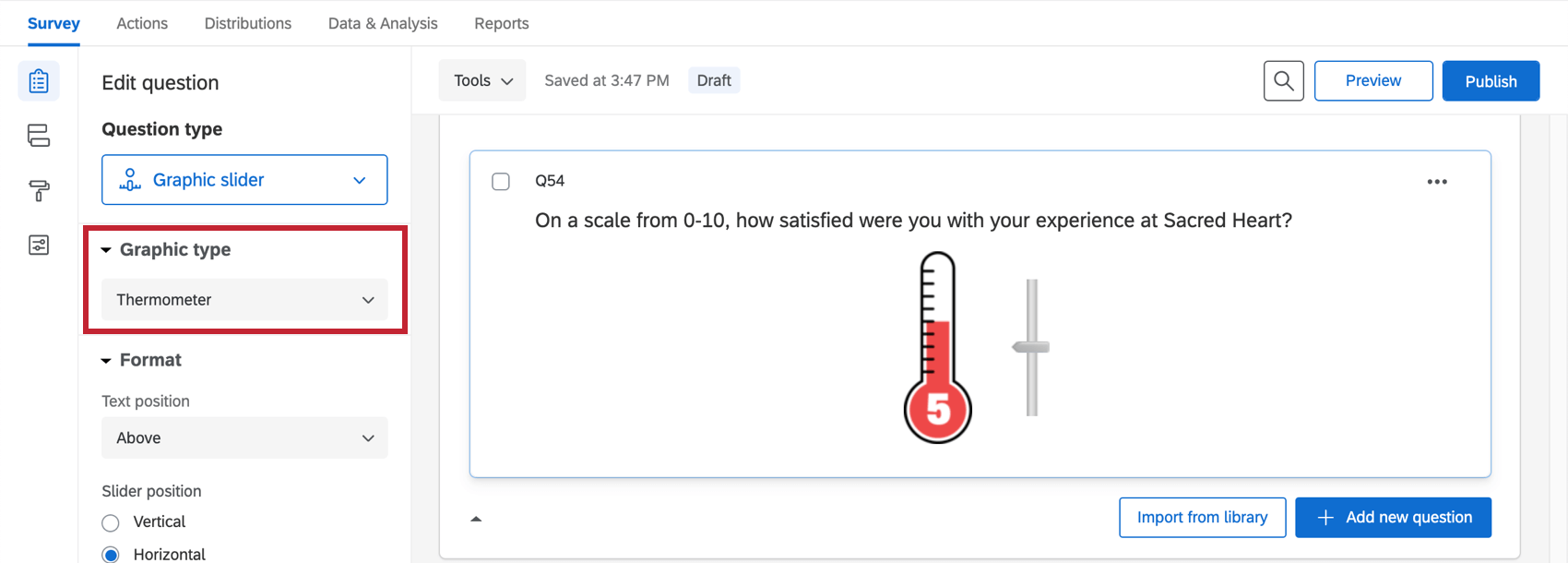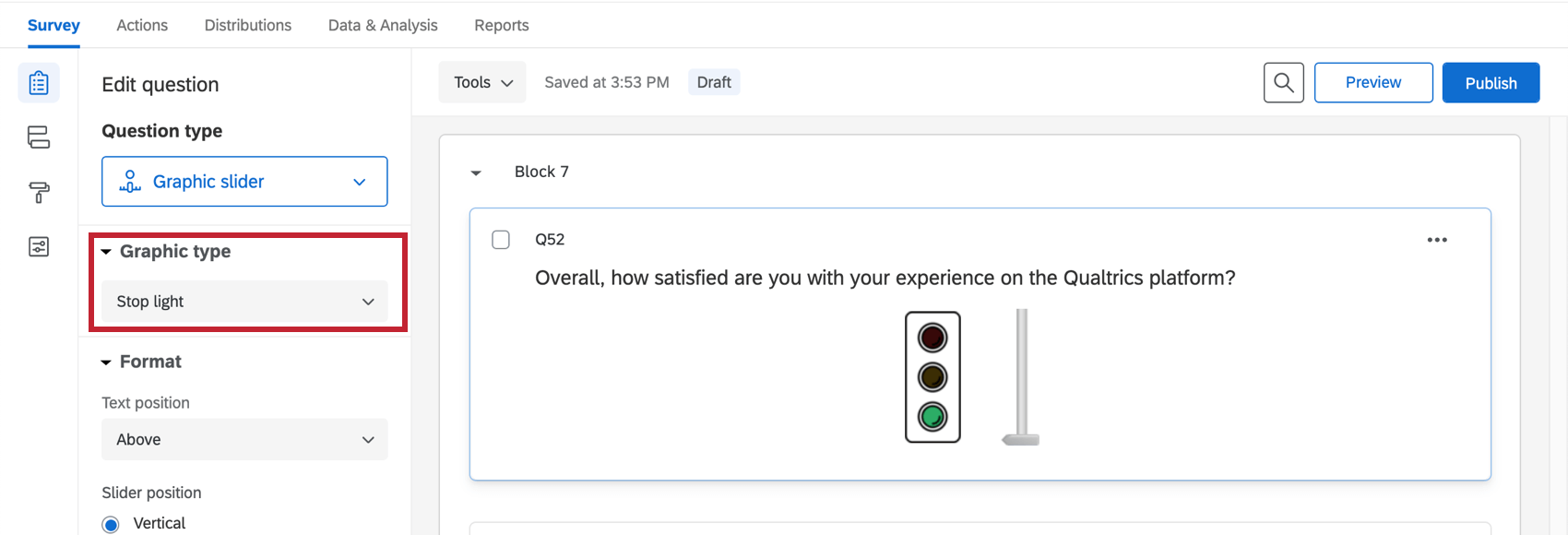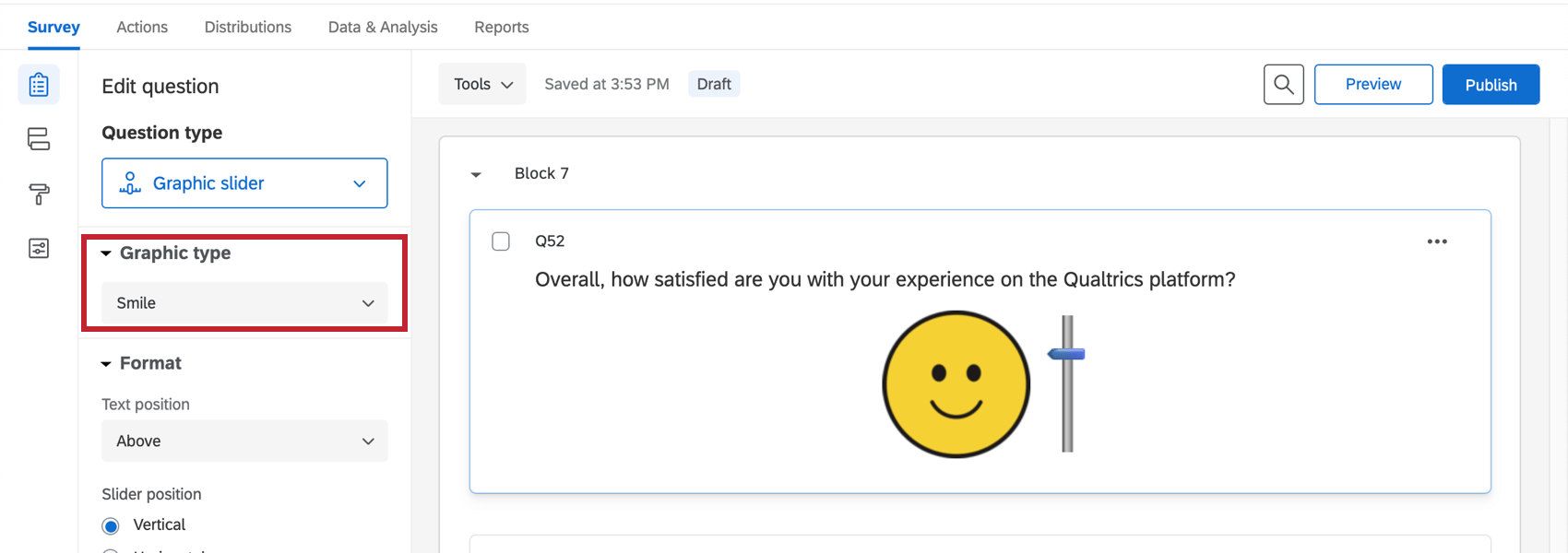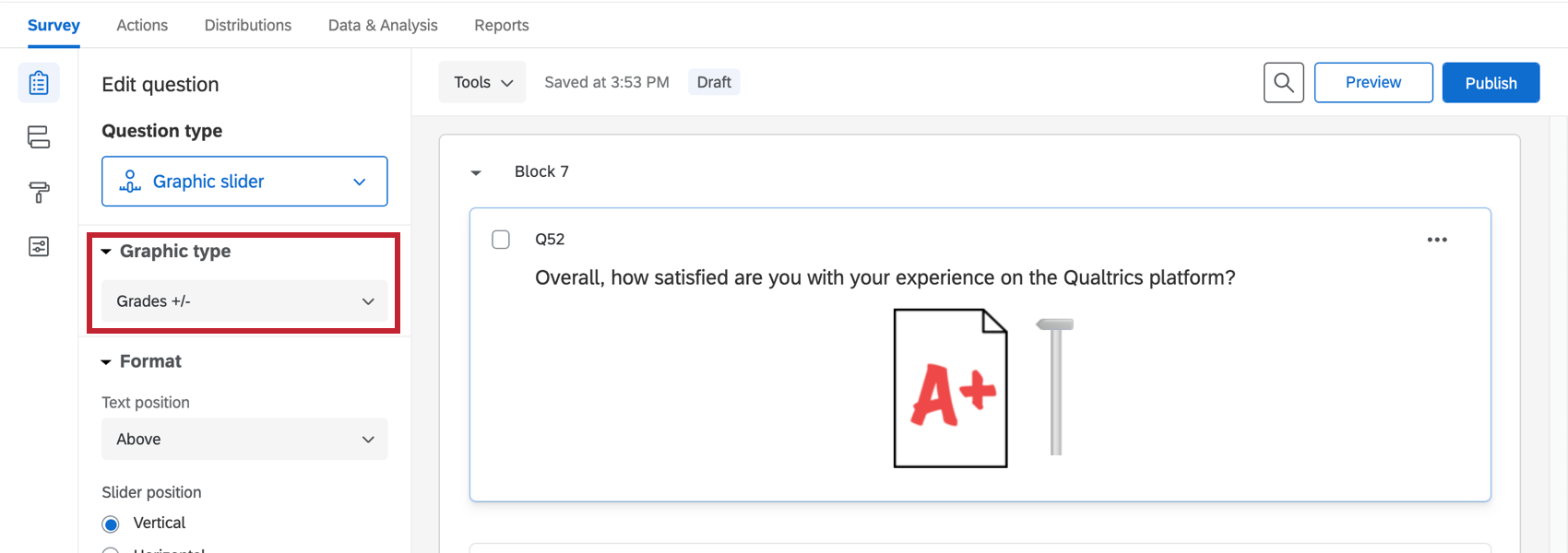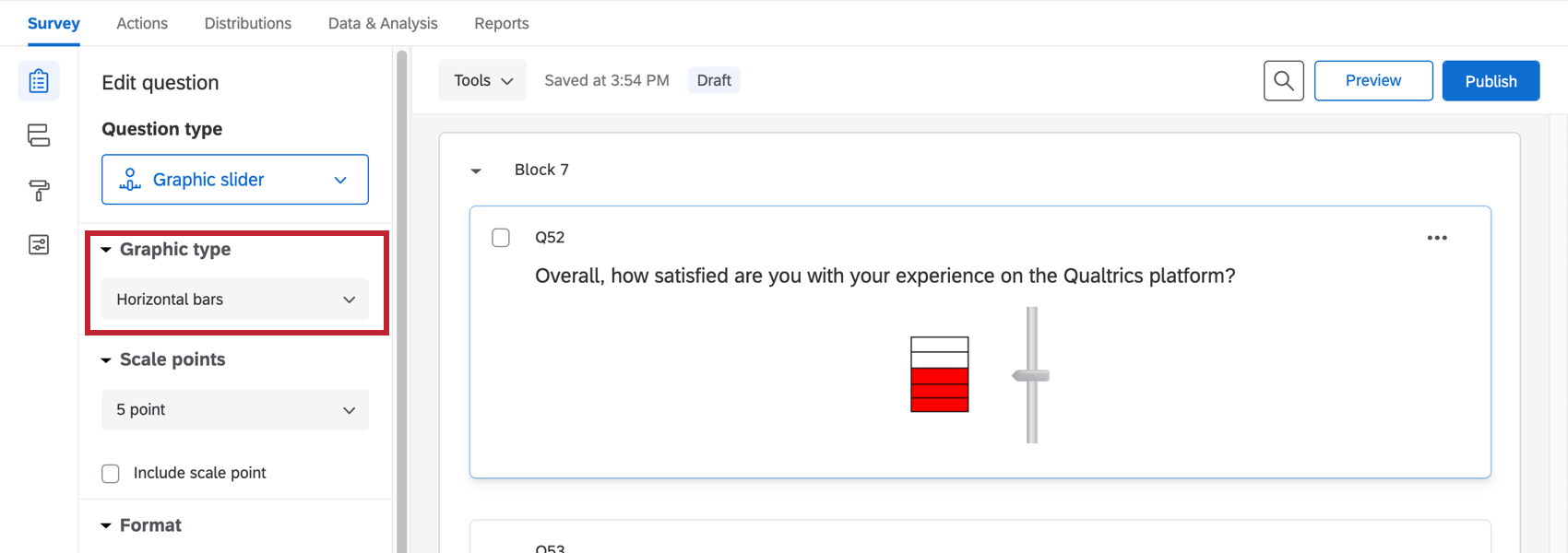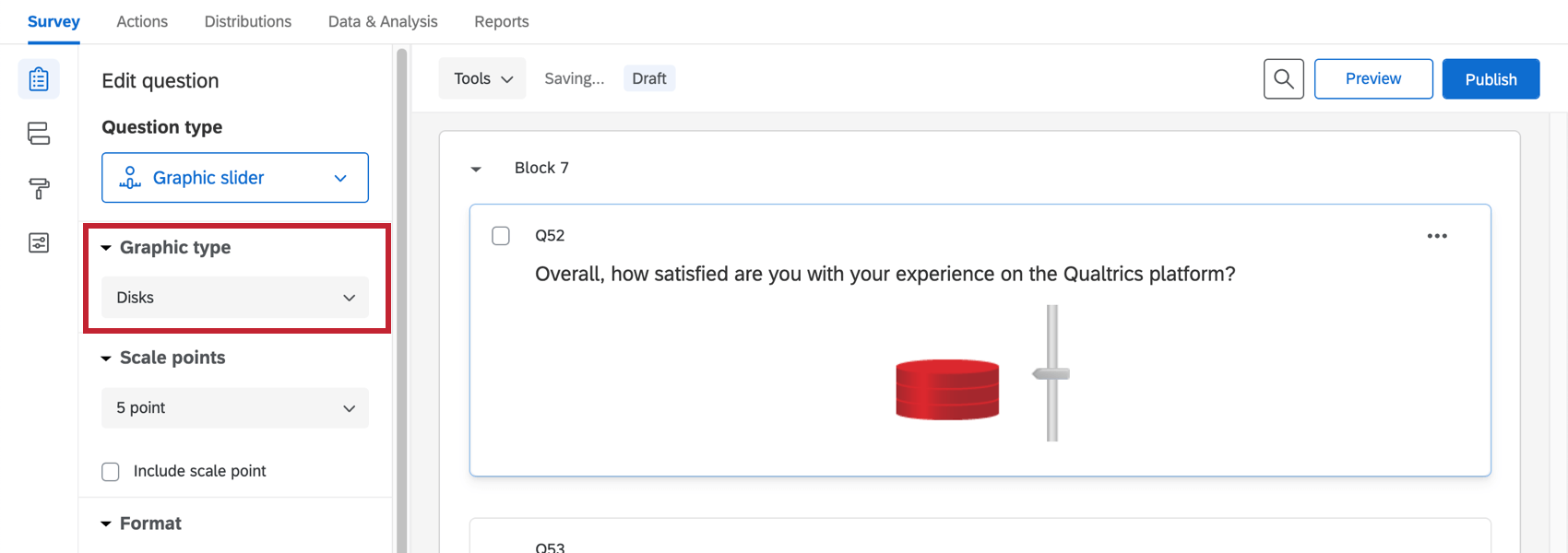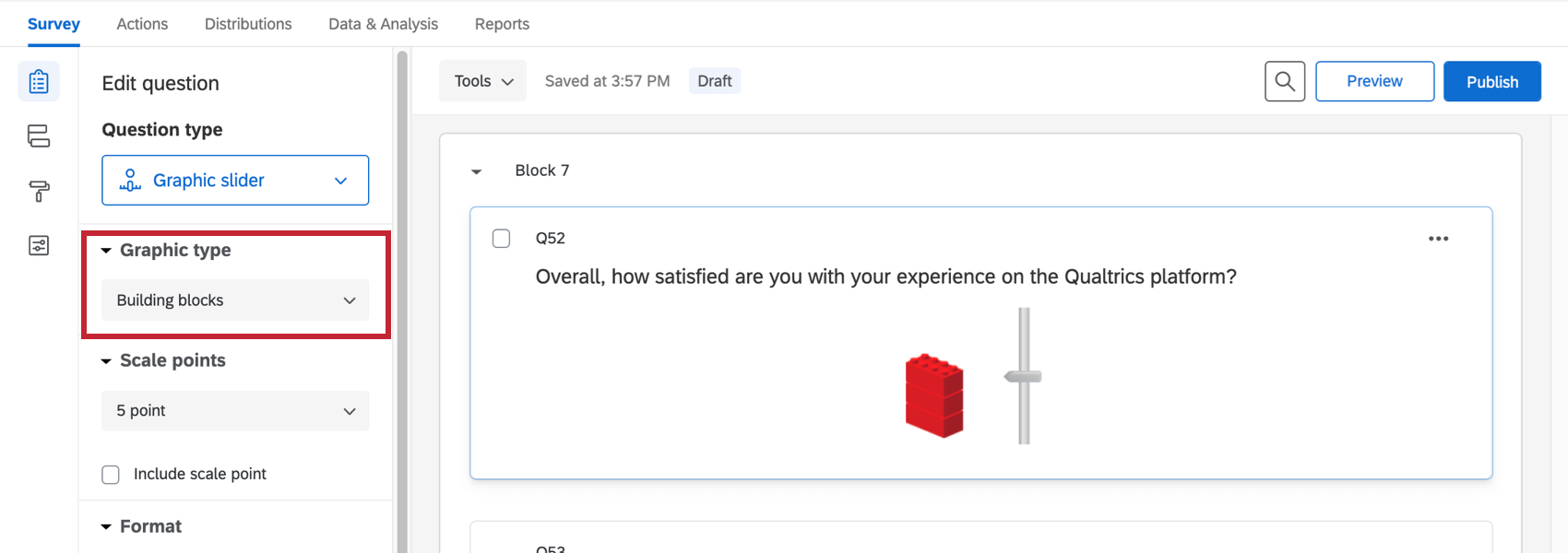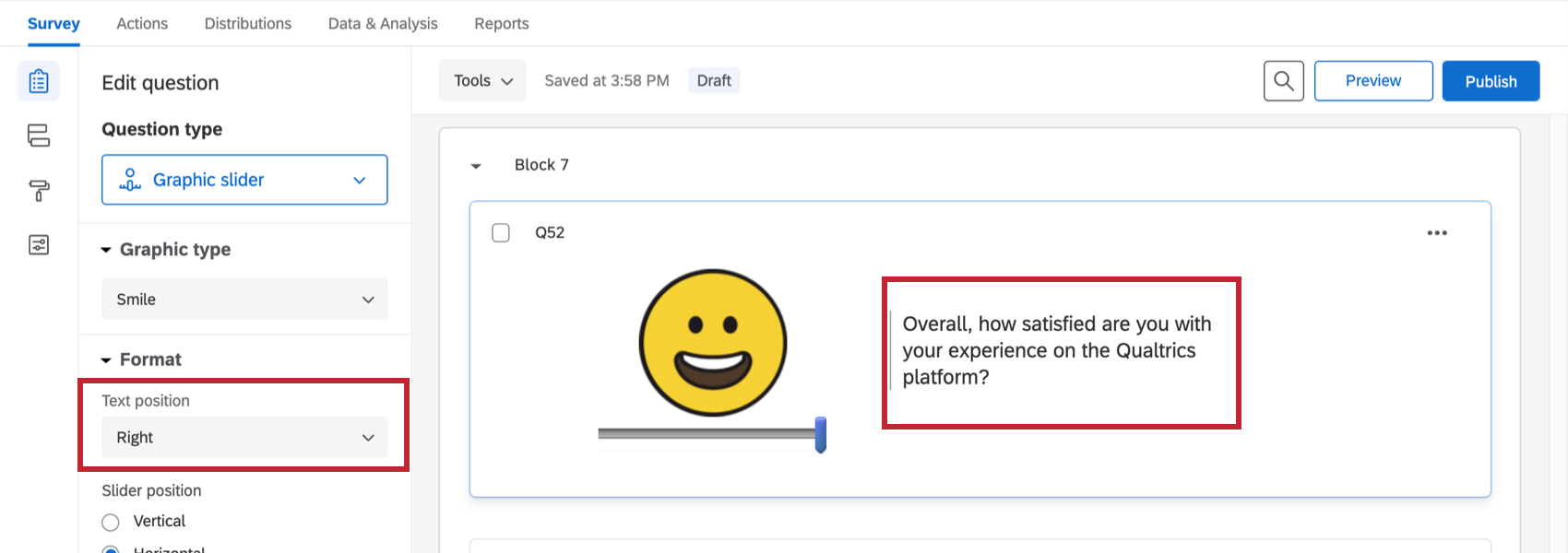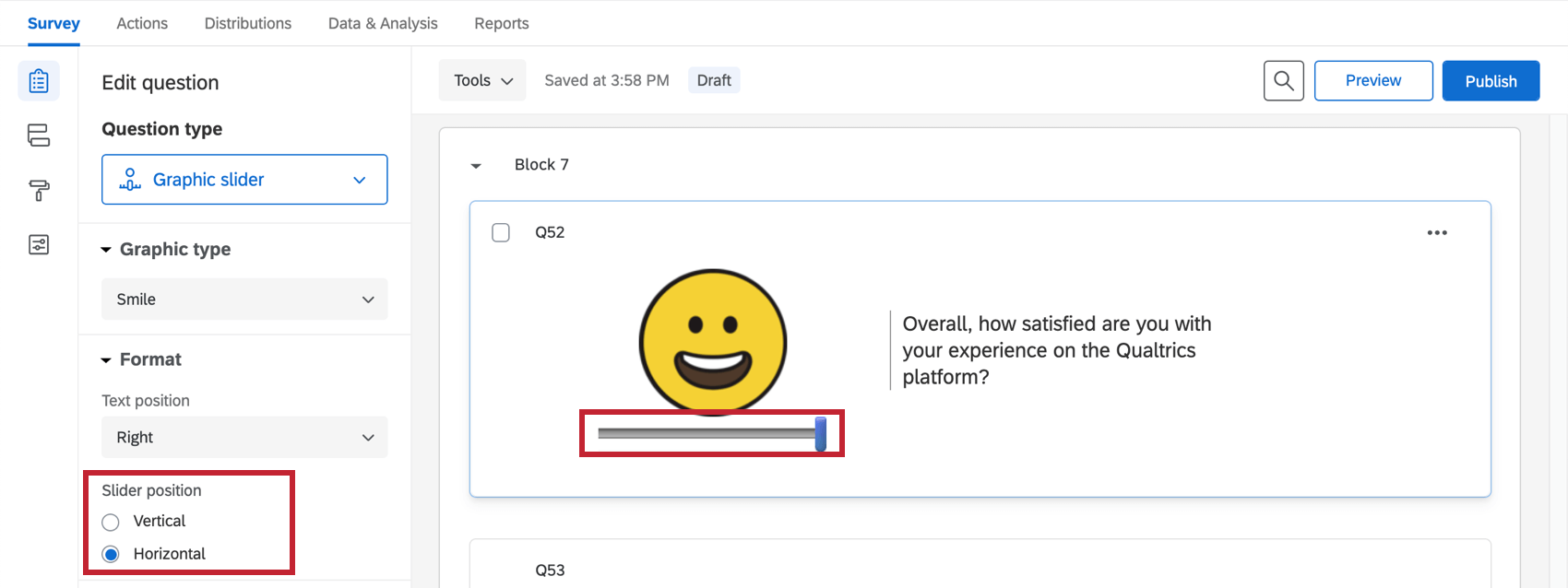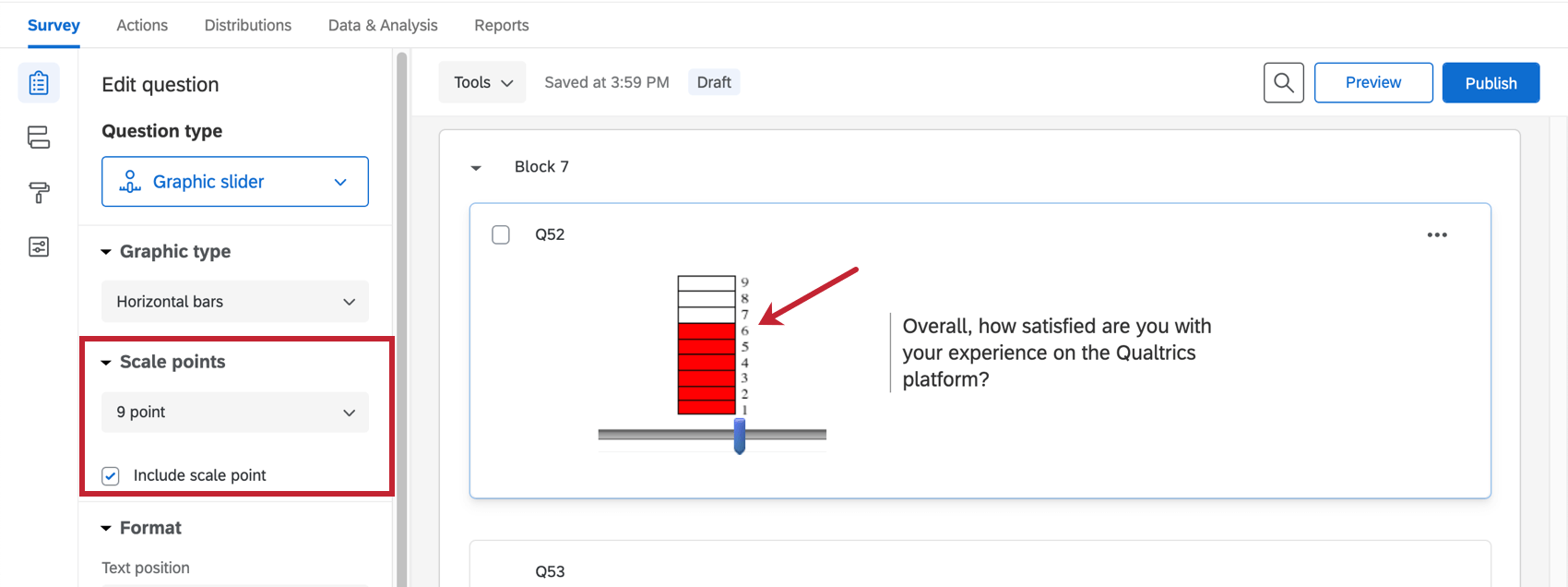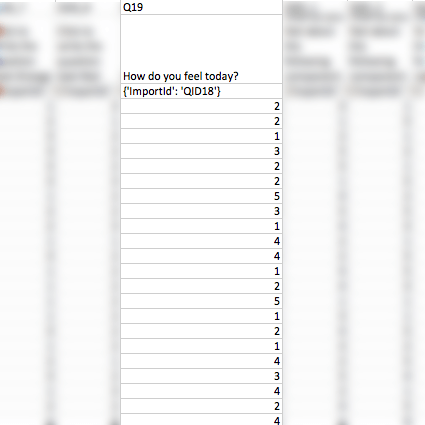Pregunta Slider gráfico
Preguntas sobre el Slider gráfico
El slider gráfico proporciona una escala atractiva para los encuestados. Muestra una imagen que cambia a medida que se ajusta la escala. Este formato puede ser especialmente útil para audiencias más jóvenes o para opinión simples de satisfacción.
Tipos de gráficos
Qualtrics tiene 10 controles deslizantes gráficos diferentes para que usted elija. Se puede acceder a estos formatos y ajustarlos en el panel de edición de preguntas en Tipo gráfico. No es posible cargar su propio gráfico para este tipo de pregunta.
Indicador
Este control slider controla una escala de 0 a 10 representada por un gráfico de indicador.
Termómetro
Este control slider controla una escala de 0 a 10 representada por un gráfico de termómetro.
Semáforo
Este control slider controla una escala de 3 puntos representada por un gráfico de semáforo.
Sonrisa
Este control slider controla una escala de 5 puntos representada por una cara sonriente. La versión horizontal coloca el slider en una posición horizontal debajo de la cara.
Calificaciones y calificaciones +/-
El control slider Calificaciones controla la asignación de una calificación con letras (A–F). Las calificaciones +/- tienen el mismo aspecto, pero también incluyen calificaciones +/-.
Barras horizontales
Este slider controla una pila de barras horizontales.
Discos
Este slider controla una pila de discos.
Bloques de creación
Este slider controla una pila de bloques de construcción.
Configuración adicional del Slider gráfico
Además de elegir uno de los tipos de slider anteriores, las siguientes opciones están disponibles para una mayor personalización. Se pueden encontrar en la sección Formato en el panel de edición de preguntas.
Posición del texto
Las preguntas del Slider gráfico tienen la funcionalidad única de elegir si el texto de la pregunta aparecerá arriba, abajo, a la izquierda o a la derecha del slider.
Posición del slider
Las barras Slider se pueden mostrar horizontalmente debajo del gráfico del slider o verticalmente junto a él.
Punto de escala
Las variaciones de barras horizontales, discos y bloques de construcción incluyen la opción de elegir la cantidad de puntos de escala (5, 7 o 9) y Incluir punto de escala De esta manera los números de la escala aparecen a la derecha de cada segmento.
Análisis de datos
Una vez recopiladas sus respuestas , Qualtrics ofrece varias formas de analizar sus datos de respuestas. Desde Pestaña de Informes Puede ver datos agregados en informes prediseñados, así como crear sus propios informes desde cero. Desde Datos y análisis Pestaña, puede ver y administrar los datos de los encuestados individuales.
Visualizaciones
Las visualizaciones en los informes muestran información por rango. Por ejemplo, puedes crear un gráfico de barras que muestre cuántas personas calificaron 1 en el slider gráfico, 2, 3, y así sucesivamente. También puedes mostrar el rango medio dado en la pregunta si cambias la métrica de la visualización a media.
En el Resultados En la sección de la pestaña Informes , hay 7 tipos de visualización disponibles para las preguntas del slider gráfico : tabla simple, gráfico de barras, gráfico de líneas, gráfico circular, barra de desglose, tabla de estadística y gráfico de medición. Para obtener más información sobre estas visualizaciones, visite las páginas de soporte de visualización vinculadas.
En el Informes En la sección de la pestaña Informes , hay visualizaciones similares disponibles: tabla de datos, tabla de resultados, gráfico de barras, gráfico de líneas, gráfico circular, barra de desglose, tabla de estadística, y gráfico de medición.
Formato de datos descargados
Su conjunto de datos incluirá una columna para cada pregunta del slider gráfico . El valor en esta columna para cada participante es el valor codificado del punto de escala que eligió. Los valores cambiarán según el slider gráfico utilizado.